在菜单栏中点【插入】,选择【表格】;
在弹出菜单...
在工作和学习中我们有时需要四线三格的表格,那么怎么用Word制作四线三格表格呢?下面我们一起来看看吧!
在菜单栏中点【插入】,选择【表格】;
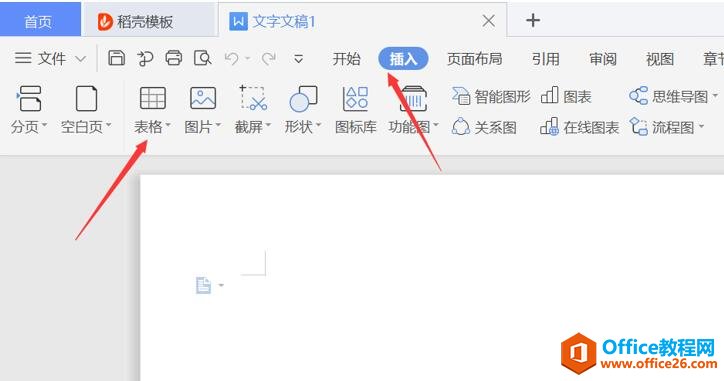
在弹出菜单栏中点击【插入表格】;

此时会弹出一个设置窗口,输入行为3,列为1,点击【确定】;
Word怎么截屏
很多人在使用电脑截图时会借助第三方软件进行操作,其实在Word中也能直接完成截图操作哦,今天我们一起来学习下如何在Word中进行截屏。第一步,打开一个Word文档。第二步,在菜单栏中点
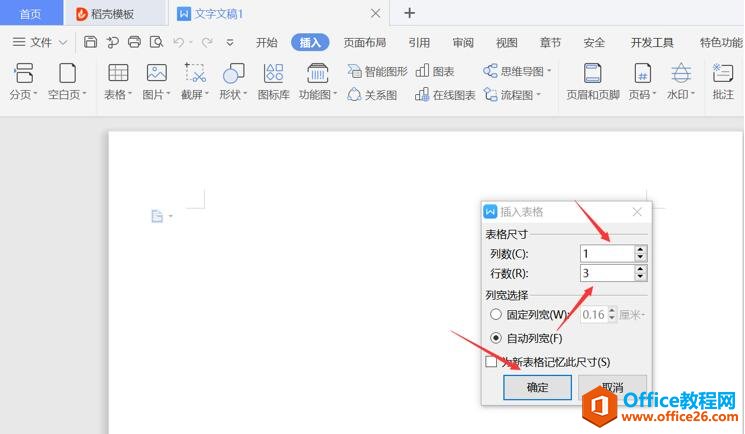
在Word文档中右键点击刚刚生成的表格,在菜单中点击【表格属性】;
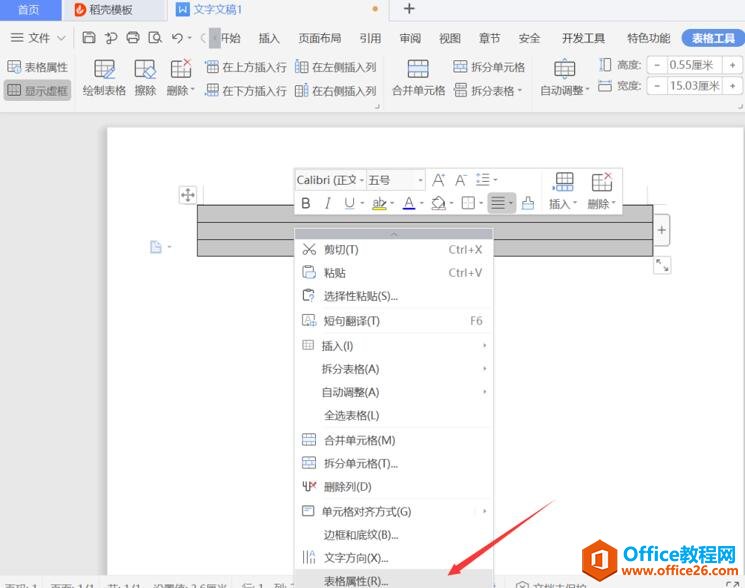
在弹出菜单中对表格高度、列宽等进行设置;
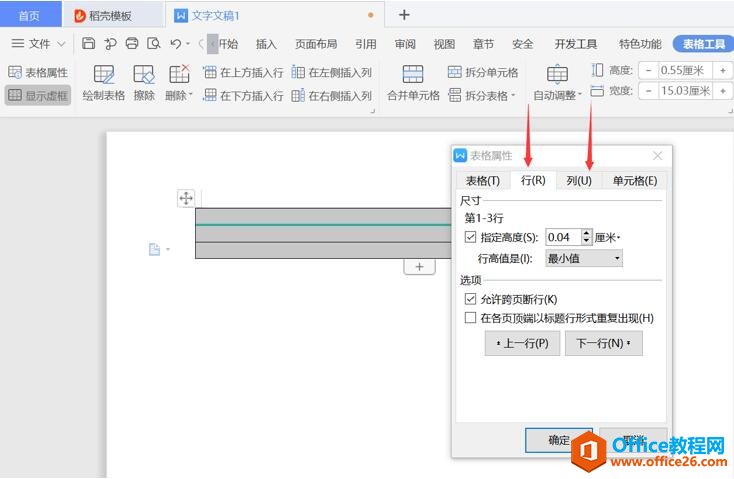
表格设置好后,我们可以将表格设置为模板,点击【文件】,选择【另存为】,选择Word模板文件;以后再制作该表格时,只需打开模板即可。
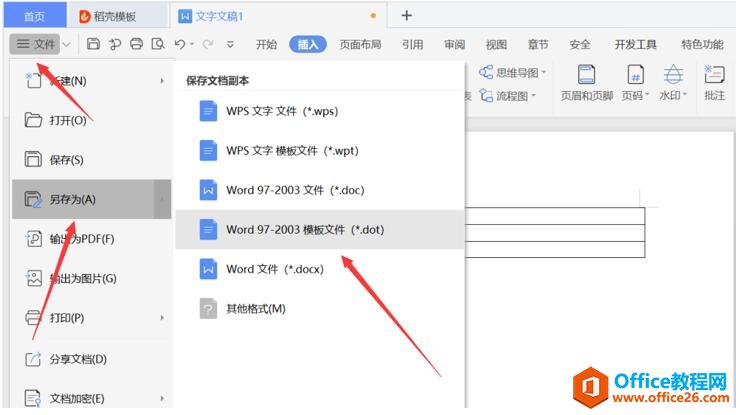
如何利用Word制作四线三格的表格和模板的下载地址:
Word文档无法插入页码怎么办
在对文档进行编辑时会遇到不能添加页码的问题,这时候应该怎么处理设置呢?今天我们一起来学习下如何解决Word文档无法插入页码的问题。第一步,打开文档后依次点击菜单栏中的【文件】


